Phân tích trang web¶
Phân tích trang web giúp chủ sở hữu trang web theo dõi cách mọi người sử dụng trang web của họ. Nó cung cấp dữ liệu về nhân khẩu học, hành vi và tương tác của khách truy cập, giúp cải thiện trang web và chiến lược tiếp thị.
Bạn có thể theo dõi lưu lượng truy cập trang web Odoo của mình bằng cách sử dụng Plausible.io hoặc Google Analytics. Chúng tôi khuyên bạn nên sử dụng Plausible.io vì nó thân thiện với quyền riêng tư, nhẹ và dễ sử dụng.
Bảng điều khiển phân tích Plausible cũng được tích hợp vào Odoo và có thể truy cập qua .
Plausible.io¶
Odoo lưu trữ máy chủ Plausible.io của riêng mình và cung cấp giải pháp Plausible.io miễn phí và sẵn sàng hoạt động cho cơ sở dữ liệu Odoo Online. Odoo tự động tạo và thiết lập tài khoản của bạn. Bạn có thể bắt đầu sử dụng bằng cách vào .
Ghi chú
Nếu bạn đã có tài khoản Plausible.io và bạn muốn kết nối nó với cơ sở dữ liệu Odoo Online của mình, bạn phải tạo hai ir.config.parameters để sử dụng máy chủ của Plausible.io. Để thực hiện, hãy bật chế độ developer<developer-mode> ` và đi đến :menuselection:`Cài đặt chung --> Kỹ thuật -- Tham số hệ thống. Nhấp vào Mới và điền vào các trường Khóa và Giá trị sau:
Khoá |
Giá trị |
|---|---|
|
|
|
|
Sau đó, hãy làm theo các bước dưới đây để kết nối tài khoản hiện tại của bạn với máy chủ Plausible.io.
Nếu cơ sở dữ liệu của bạn được lưu trữ trên Odoo.sh hoặc Tại chỗ, hoặc nếu bạn muốn sử dụng tài khoản Plausible.io của riêng mình, hãy thực hiện như sau:
Tạo hoặc đăng nhập vào tài khoản Plausible bằng liên kết sau: `<https://plausible.io/register> `_.
Nếu bạn đang tạo một tài khoản mới, hãy thực hiện các bước đăng ký và kích hoạt. Khi được yêu cầu cung cấp thông tin chi tiết về trang web của bạn, hãy thêm Domain mà không bao gồm
www(ví dụ:example.odoo.com) và thay đổi Reporting Timezone nếu cần. Nhấp vào Add snippet để tiến hành bước tiếp theo. Bỏ qua hướng dẫn Add JavaScript snippet và nhấp vào Start collecting data.Khi hoàn tất, hãy nhấp vào logo Plausible ở góc trên bên trái của trang để truy cập vào `danh sách các trang web của bạn<https://plausible.io/sites> `_, sau đó nhấp vào biểu tượng bánh răng bên cạnh trang web.
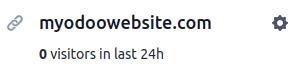
Trong thanh bên, chọn Visibility, sau đó nhấp vào + Liên kết mới.
Nhập Tên, để trống trường Mật khẩu vì tích hợp bảng điều khiển phân tích Plausible trong Odoo không hỗ trợ, sau đó nhấp vào Tạo liên kết chia sẻ.
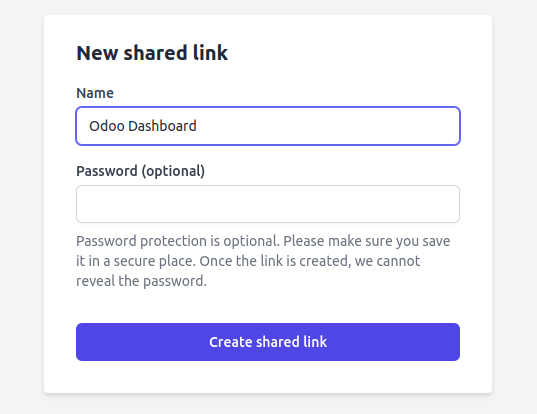
Sao chép liên kết được chia sẻ.
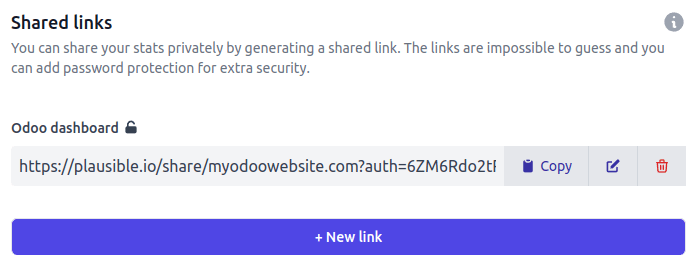
Trong Odoo, hãy vào .
Trong phần SEO, hãy bật Plausible Analytics, sau đó dán Liên kết được chia sẻ và nhấp vào Lưu.
Mẹo
Nếu bạn có nhiều trang web <../configuration/multi_website>, hãy thêm các trang web của bạn vào tài khoản Plausible.io bằng cách truy cập <https://plausible.io/sites> `_ và nhấp vào :guilabel:`+ Thêm trang web. Trong Odoo, trong Cài đặt trang web, hãy đảm bảo chọn trang web trong trường Cài đặt của trang web trước khi dán Liên kết được chia sẻ.
Ghi chú
Odoo tự động đưa ra hai mục tiêu tùy chỉnh: Tạo khách hàng tiềm năng và Mua sắm.
Xem thêm
`Tài liệu phân tích hợp lý<https://plausible.io/docs> `_
Google Analytics¶
Để theo dõi lưu lượng truy cập vào trang web Odoo của bạn bằng Google Analytics:
Tạo hoặc đăng nhập vào tài khoản Google bằng liên kết sau: `<https://analytics.google.com> `_.
Nếu bạn đang thiết lập Google Analytics lần đầu tiên, hãy nhấp vào Bắt đầu đo và thực hiện bước tạo tài khoản.
Nếu bạn đã có tài khoản Google Analytics, hãy đăng nhập và nhấp vào biểu tượng bánh răng ở góc dưới bên trái của trang để truy cập trang Quản trị. Sau đó, nhấp vào + Create Property.
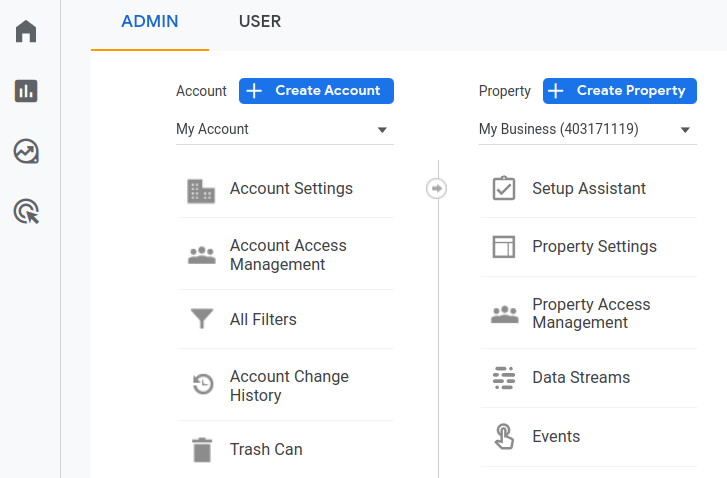
Hoàn thành các bước tiếp theo: `tạo thuộc tính <https://support.google.com/analytics/answer/9304153?hl=en/&visit_id=638278591144564289-3612494643&rd=2#property> `_, thông tin chi tiết về doanh nghiệp và mục tiêu kinh doanh.
Khi bạn đến bước Thu thập dữ liệu, hãy chọn nền tảng Web.
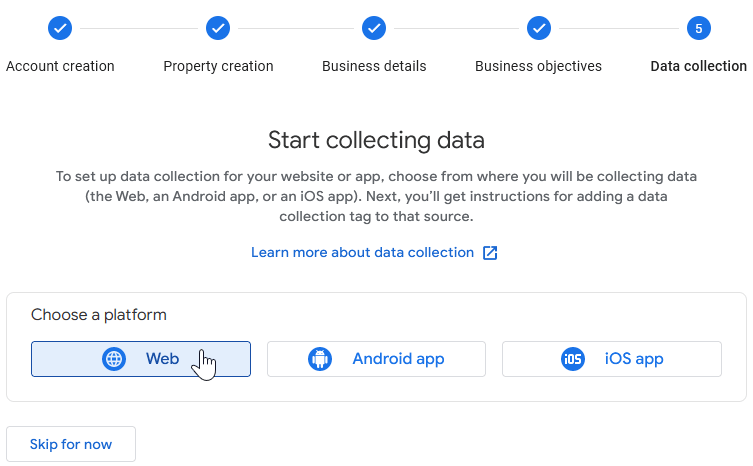
Thiết lập luồng dữ liệu của bạn: Chỉ định URL trang web và Tên luồng, sau đó nhấp vào Tạo luồng.
Sao chép ID đo lường.

Trong Odoo, hãy vào .
Trong phần SEO, hãy bật Google Analytics, sau đó dán ID đo lường và nhấp vào Lưu.
Mẹo
Nếu bạn có nhiều trang web <../configuration/multi_website> với các tên miền riêng biệt, bạn nên tạo một thuộc tính <https://support.google.com/analytics/answer/9304153?hl=en/&visit_id=638278591144564289-3612494643&rd=2#property> `_ cho mỗi tên miền. Trong Odoo, trong **Cài đặt trang web**, hãy đảm bảo chọn trang web trong trường :guilabel:`Cài đặt của trang web trước khi dán ID đo lường.
Xem thêm
`Tài liệu của Google về việc thiết lập Analytics cho một trang web<https://support.google.com/analytics/answer/1008015?hl=en/> `_
Trình quản lý thẻ Google¶
GTM là hệ thống quản lý thẻ cho phép bạn dễ dàng cập nhật mã đo lường và các đoạn mã liên quan, được gọi chung là thẻ trên trang web hoặc ứng dụng di động của bạn, trực tiếp thông qua trình chèn mã.
Cảnh báo
Một số thẻ GTM sử dụng các lớp dữ liệu (ví dụ: các lớp dữ liệu theo dõi thương mại điện tử nâng cao) để truy xuất các biến và gửi chúng đến Google Analytics. Các lớp dữ liệu hiện không được quản lý trong Odoo.
Trình quản lý thẻ Google có thể không tuân thủ các quy định về bảo vệ dữ liệu tại địa phương.
Để sử dụng GTM, hãy thực hiện như sau:
Tạo hoặc đăng nhập vào tài khoản Google bằng cách truy cập https://tagmanager.google.com/.
Trong tab Tài khoản, nhấp vào Tạo tài khoản.
Nhập Tên tài khoản và chọn Quốc gia của tài khoản.
Nhập URL trang web của bạn vào trường Tên vùng chứa và chọn Nền tảng mục tiêu.
Nhấp vào Tạo và đồng ý với Điều khoản dịch vụ.
Sao chép
<head> ` và `<body> ` mã từ cửa sổ bật lên. Sau đó, hãy vào trang web của bạn, nhấp vào :guilabel:`Chỉnh sửa, vào tab Chủ đề, cuộn xuống phần Cài đặt trang web, sau đó nhấp vào :guilabel:`<head> ` và :guilabel:`</body> ` để dán mã.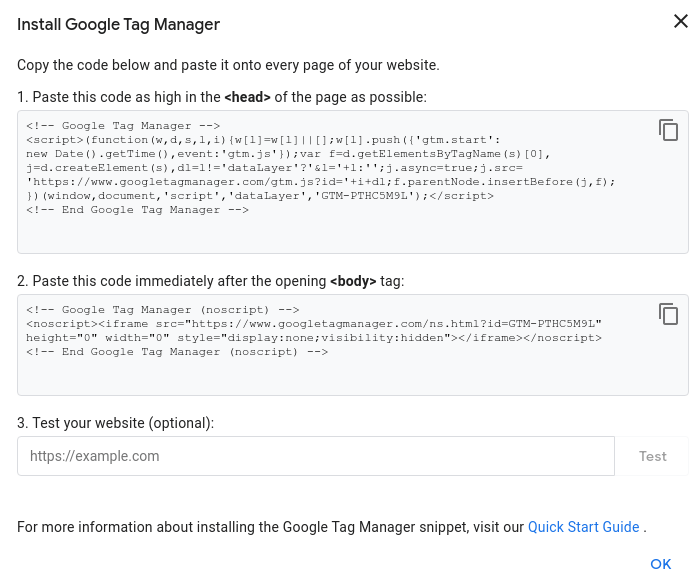
Ghi chú
Dữ liệu được thu thập trong các công cụ tiếp thị được sử dụng để theo dõi trang web (ví dụ: Google Analytics, Plausible, Facebook Pixel), không phải trong Odoo.